LG LGH845 Owner’s Manual [vi]

USER GUIDE
LG-H845
TIẾNG VIỆT
ENGLISH
MFL69458001 (1.0) www.lg.com
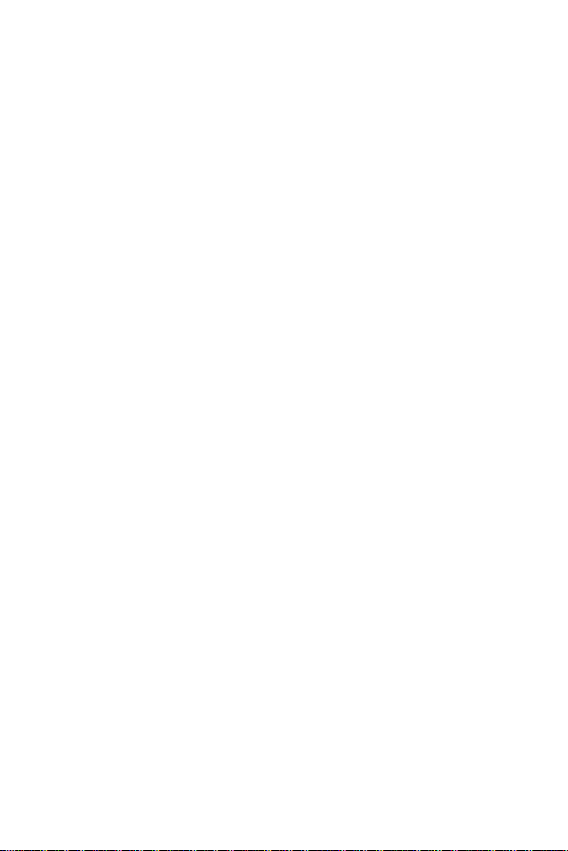
TIẾNG VIỆT
Giới thiệu về hướng dẫn sử dụng này
Xin chân thành cảm ơn quý khách đã tin dùng sản phẩm LG này. Vui lòng đọc
kỹ hướng dẫn sử dụng này trước khi sử dụng thiết bị lần đầu tiên để đảm bảo
sử dụng an toàn và đúng cách.
• Luôn sử dụng phụ kiện chính hãng của LG. Các phụ kiện kèm theo được
thiết kế riêng cho thiết bị này và có thể không tương thích với các thiết bị
khác.
• Thiết bị này không phù hợp với người khiếm thị do có sử dụng bàn phím
cảm ứng.
• Các mô tả dựa trên cài đặt mặc định của thiết bị.
• Các ứng dụng mặc định trên thiết bị này có thể được cập nhật và hỗ trợ
dành cho những ứng dụng này có thể bị hủy bỏ mà không cần thông báo
trước. Nếu có bất kỳ câu hỏi nào về ứng dụng được cung cấp cùng với thiết
bị, vui lòng liên hệ với Trung tâm Dịch vụ của LG. Đối với các ứng dụng do
người dùng cài đặt, vui lòng liên hệ với nhà cung cấp dịch vụ liên quan.
• Sửa đổi hệ điều hành của thiết bị hoặc cài đặt phần mềm từ các nguồn
không chính thức có thể làm hỏng thiết bị và dẫn đến hư hỏng dữ liệu
hoặc mất dữ liệu. Các hành động này sẽ vi phạm thỏa thuận giấy phép LG
của bạn và làm mất hiệu lực bảo hành.
• Một số nội dung và hình minh họa có thể khác so với thiết bị của bạn, tùy
theo khu vực, nhà cung cấp dịch vụ, phiên bản phần mềm hoặc phiên bản
HĐH và có thể thay đổi mà không cần thông báo trước.
• Phần mềm, âm thanh, hình nền, hình ảnh và các nội dung đa phương tiện
khác được cung cấp kèm theo thiết bị của bạn đã được cấp phép sử dụng
giới hạn. Nếu bạn trích xuất và sử dụng các nội dung này cho mục đích
thương mại hoặc mục đích khác, bạn có thể sẽ vi phạm luật bản quyền. Với
tư cách người dùng, bạn hoàn toàn chịu trách nhiệm về việc sử dụng bất
hợp pháp phương tiện.
• Các khoản phụ phí có thể phát sinh đối với các dịch vụ dữ liệu, ví dụ nhắn
tin, tải lên, tải xuống, đồng bộ hóa tự động và dịch vụ vị trí. Để tránh phát
sinh phụ phí, hãy chọn gói dữ liệu phù hợp với nhu cầu của mình. Liên hệ
với nhà cung cấp dịch vụ của bạn để biết thêm thông tin chi tiết.
1
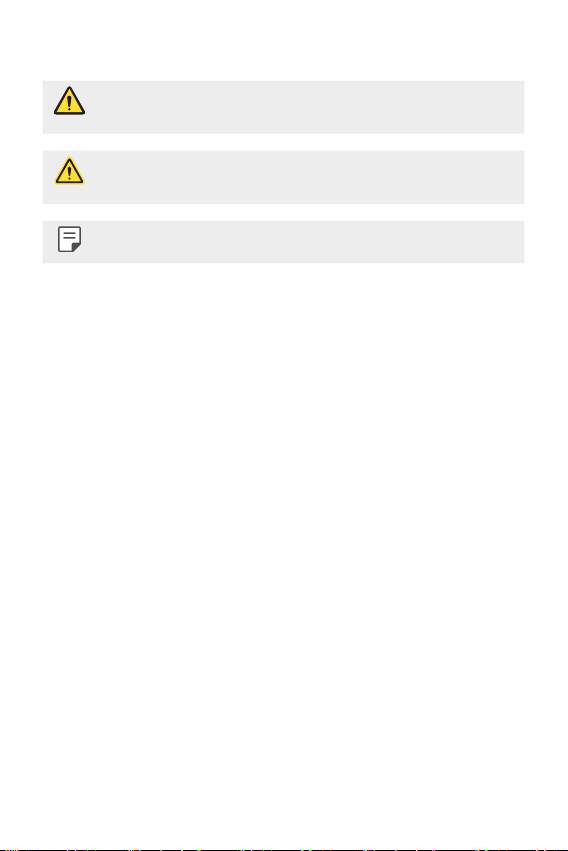
Diễn giải ký hiệu chỉ dẫn
CẢNH BÁO: Các trường hợp có thể gây thương tích cho người dùng và bên
thứ ba.
THẬN TRỌNG: Các trường hợp có thể gây thương tích nhẹ hoặc hư hỏng
thiết bị.
LƯU Ý: Thông báo hoặc thông tin bổ sung.
2Giới thiệu về hướng dẫn sử dụng này
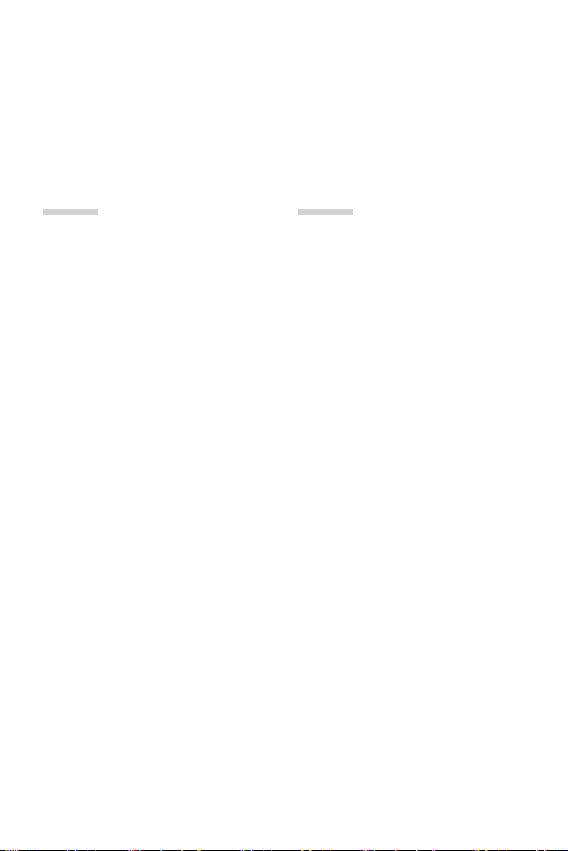
Mục lục
5 Hướng dẫn sử dụng an toàn và hiệu quả
01
Tính năng được thiết kế
tùy chỉnh
12 Loại Mô-đun
12 Always On Display
13 Chế độ ánh sáng ban ngày
14 Ống kính góc rộng 135º
14 Cameras kép
15 Hình bật lên
15 Ghi hình ổn định
16 Smart Bulletin
16 Smart Notice
18 Smart cleaning
19 Quick Share
20 QuickRemote
21 QuickMemo+
24 QSlide
25 LG Health
26 Không làm phiền
26 Chuông danh bạ
27 Nhận dạng vân tay
30 Chia sẻ nội dung
32 Dual Play
02
Chức năng cơ bản
34 Thiết bị và phụ kiện sản phẩm
35 Tổng quan về bộ phận
37 Bật hoặc tắt nguồn
38 Lắp thẻ SIM
40 Lắp thẻ nhớ
41 Tháo thẻ nhớ
41 Pin
46 Màn hình cảm ứng
48 Màn hình chính
56 Khóa màn hình
59 Khởi động bảo mật
60 Mã hóa thẻ nhớ
61 Chụp ảnh màn hình
62 Nhập văn bản
3
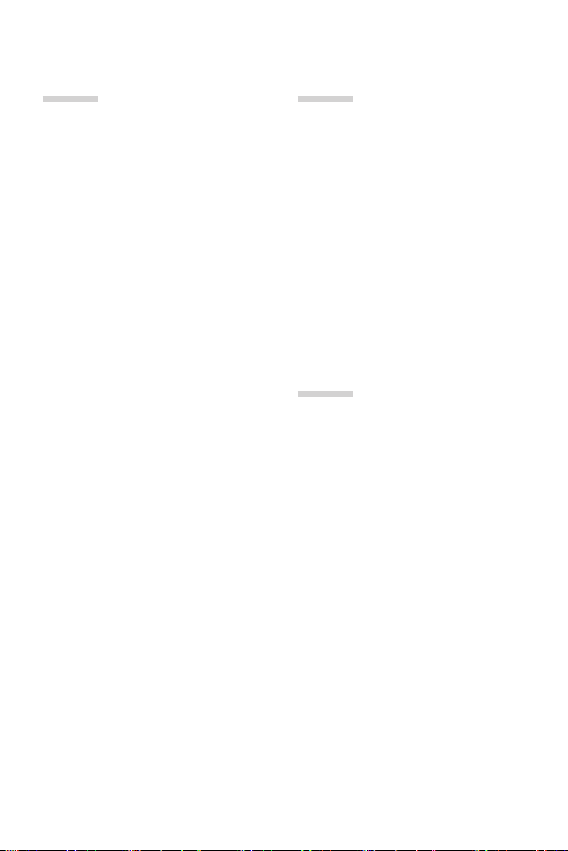
03
04
Ứng dụng hữu ích
69 Cài đặt và gỡ cài đặt ứng dụng
70 Các ứng dụng đã gỡ cài đặt
gần đây
70 Điện thoại
74 Tin nhắn
75 Máy Ảnh
89 Thư viện
92 Máy Tính
92 Thời tiết
92 Tải xuống
93 Đồng hồ
94 Ghi âm
95 Nhạc
96 Email
97 Liên hệ
99 Lịch
100 Quản lý tài liệu
101 Tác vụ
101 Evernote
101 Tin nhắn phát rộng
101 Đài FM
102 LG Backup
103 RemoteCall Service
103 SmartWorld
104 Ứng dụng của Google
Cài đặt Điện thoại
108 Cài đặt
108 Mạng
121 Âm thanh & Thông báo
122 Hiển thị
123 Chung
05
Phụ lục
133 Cài đặt LG Language
133 LG Bridge
134 Cập nhật phần mềm điện
thoại
136 Câu hỏi thường gặp
139 Hướng dẫn Chống Trộm
140 Thông tin khác
4Mục lục
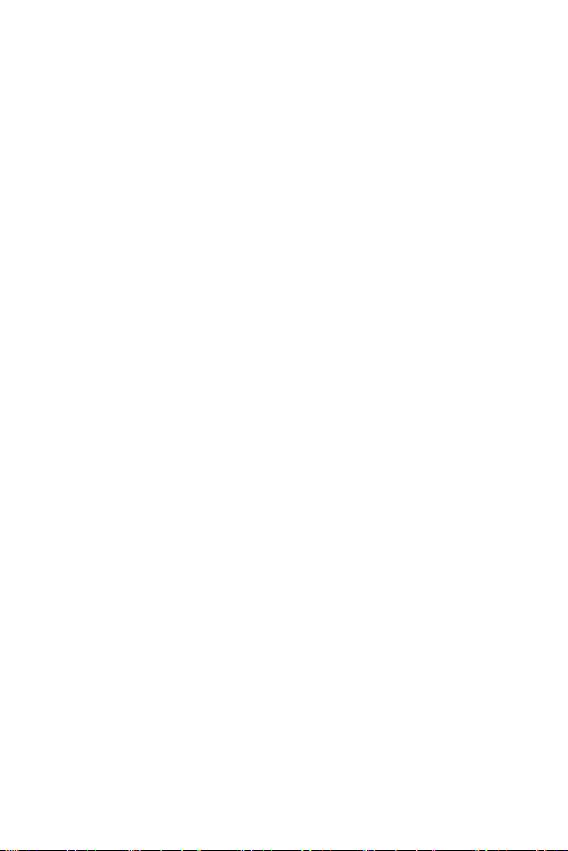
Hướng dẫn sử dụng an toàn và hiệu quả
Vui lòng đọc các hướng dẫn đơn giản này. Không tuân theo các hướng dẫn này
có thể gặp nguy hiểm hoặc vi phạm pháp luật.
Nếu xảy ra lỗi, công cụ phần mềm được tích hợp vào thiết bị của bạn sẽ thu
thập nhật ký lỗi. Công cụ này chỉ thu thập dữ liệu cụ thể về lỗi, như cường độ
tín hiệu, vị trí ID điện thoại trong cuộc gọi đột xuất và các ứng dụng được tải.
Nhật ký lỗi chỉ được sử dụng để giúp xác định nguyên nhân gây ra lỗi. Những
nhật ký này được mã hóa và chỉ trung tâm Sửa chữa được ủy quyền của LG
mới có thể truy cập nếu bạn cần trả lại thiết bị để sửa chữa.
Tiếp xúc với năng lượng của sóng vô tuyến
Thông tin về tiếp xúc với sóng radio và Mức Hấp thụ Riêng (SAR).
Kiểu điện thoại di động LG-H845 này được thiết kế tuân theo yêu cầu hiện
hành về an toàn khi tiếp xúc với sóng vô tuyến. Yêu cầu này được dựa trên các
nguyên tắc khoa học bao gồm các giới hạn an toàn được đề ra để đảm bảo an
toàn cho tất cả mọi người, bất kể tuổi tác và sức khỏe.
• Các nguyên tắc về tiếp xúc với sóng vô tuyến sử dụng một đơn vị đo được
biết đến như là Mức Hấp thụ Riêng, hay SAR. Các thử nghiệm về SAR được
thực hiện sử dụng phương pháp được tiêu chuẩn hoá với điện thoại truyền
tín hiệu ở mức năng lượng được xác nhận cao nhất trong tất cả các dải tần
được sử dụng.
• Có thể có sự khác biệt giữa các mức SAR của các kiểu điện thoại LG khác
nhau, nhưng tất cả chúng đều được thiết kế để thoả mãn các nguyên tắc
thích hợp đối với tiếp xúc với sóng vô tuyến.
• Giới hạn SAR được khuyến nghị bởi Ủy ban Quốc tế về Bảo vệ Phóng xạ
Không Ion hóa (ICNIRP) là 2W/kg tính trung bình trên 10g mô.
• Giá trị SAR cao nhất cho kiểu điện thoại này được kiểm tra để sử dụng gần
tai là 0,788W/kg (10g) và khi đeo trên người là 1,450W/Kg (10g).
5
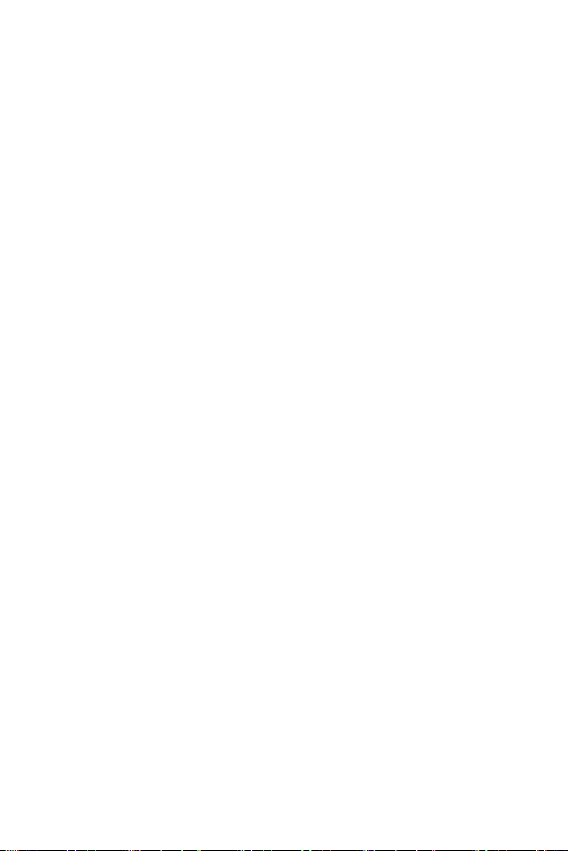
• Thiết bị này đáp ứng các tiêu chuẩn tiếp xúc RF khi cầm ở vị trí thông
thường gần tai hoặc cách xa cơ thể ít nhất 5 mm. Khi sử dụng túi đeo, đai
đeo hoặc ngăn chứa để mang điện thoại bên mình, bạn cần đảm bảo các
thiết bị này không chứa kim loại và cách xa cơ thể ít nhất 5 mm. Để truyền
các tệp dữ liệu hoặc tin nhắn, thiết bị này cần được kết nối với mạng một
cách ổn định. Trong một số trường hợp, việc truyền các tin nhắn hoặc tệp
dữ liệu có thể bị chậm trễ cho đến khi có được kết nối tốt. Đảm bảo các
hướng dẫn riêng về khoảng cách nêu trên được tuân thủ cho đến khi việc
truyền dữ liệu hoàn tất.
Bảo dưỡng và chăm sóc sản phẩm
• Luôn sử dụng pin, bộ sạc và những phụ kiện LG chính hãng được phê duyệt
sử dụng cùng với kiểu điện thoại cụ thể này. Việc sử dụng bất cứ loại nào
khác có thể làm mất hiệu lực bất cứ sự chấp thuận hoặc bảo hành nào áp
dụng cho điện thoại này và có thể gây nguy hiểm.
• Một số nội dung và hình minh họa có thể khác với thiết bị mà không cần
thông báo trước.
• Mang đến một chuyên gia kỹ thuật dịch vụ đủ khả năng khi cần sửa chữa.
• Sửa chữa theo bảo hành, theo lựa chọn của LG, có thể bao gồm các bộ
phận hoặc bảng mạch thay thế hoặc là mới hoặc được sửa lại, miễn là
chúng có chức năng tương đương với bộ phận được thay thế.
• Để cách xa các thiết bị điện như là tivi, radio và máy tính cá nhân.
• Nên để điện thoại tránh xa những chỗ nóng như là lò sưởi hoặc bếp.
• Không đánh rơi.
• Không để thiết bị này chịu rung hoặc va đập cơ học.
• Hãy tắt điện thoại ở bất kỳ nơi nào được yêu cầu bởi các quy định đặc biệt.
Ví dụ: không sử dụng điện thoại trong bệnh viện, nếu không nó có thể ảnh
hưởng đến thiết bị y tế nhạy cảm.
• Không sử dụng điện thoại khi tay còn ướt và điện thoại đang được sạc pin.
Nó có thể gây ra điện giật hoặc làm hỏng nặng điện thoại của bạn.
• Không sạc điện thoại gần vật liệu dễ cháy vì điện thoại có thể trở nên nóng
và gây ra hỏa hoạn.
• Sử dụng vải khô để lau chùi bên ngoài của thiết bị (không sử dụng dung
môi như là benzen, chất pha loãng hoặc rượu).
6Hướng dẫn sử dụng an toàn và hiệu quả
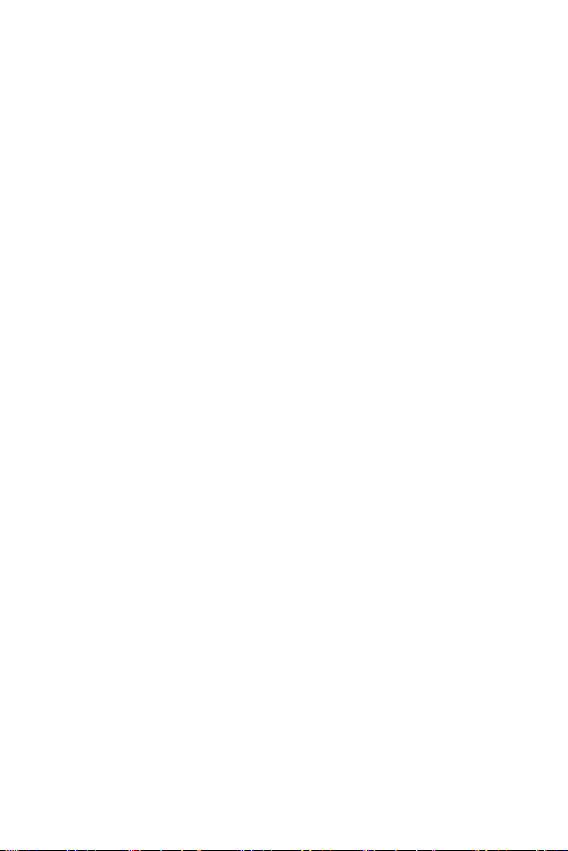
• Không sạc điện thoại khi đặt trên các vật dụng mềm.
• Nên sạc điện thoại ở những nơi thông gió.
• Không để thiết bị này chịu khói hoặc bụi quá mức.
• Không để điện thoại cạnh thẻ tín dụng hoặc vé tàu, xe; nó có thể ảnh hưởng
tới thông tin trên các dải từ.
• Không nhấn lên màn hình bằng các vật cứng vì nó có thể làm hư hại điện
thoại.
• Không để điện thoại tiếp xúc với chất lỏng hoặc hơi ẩm.
• Sử dụng các phụ kiện như tai nghe một cách cẩn thận. Không chạm vào
anten một cách không cần thiết.
• Không sử dụng, chạm hoặc cố gắng tháo máy hoặc sửa chữa màn hình thủy
tinh bị vỡ, mẻ hoặc nứt. Hư hỏng màn hình thủy tinh do lạm dụng hoặc sử
dụng không đúng không được bảo hành theo chương trình bảo hành.
• Điện thoại của bạn là thiết bị điện tử có thể tạo nhiệt trong quá trình hoạt
động bình thường. Tiếp xúc lâu và trực tiếp với da khi không có thông gió
hợp lý có thể gây khó chịu hoặc cháy nhỏ. Vì vậy, hãy sử dụng cẩn thận khi
cầm điện thoại hoặc ngay sau khi sử dụng.
• Nếu điện thoại bị ướt, rút điện thoại ngay lập tức để hong khô hoàn toàn.
Không cố gắng tăng tốc quá trình hong khô bằng nguồn nhiệt bên ngoài,
như lò, lò vi sóng hay máy sây.
• Chất lỏng trong điện thoại bị ướt sẽ làm thay đổi màu sắc của nhãn sản
phẩm bên trong điện thoại. Hư hỏng thiết bị do tiếp xúc với chất lỏng sẽ
không được bảo hành.
Sử dụng điện thoại hiệu quả
Các thiết bị điện tử
Tất cả điện thoại di động có thể bị nhiễu làm ảnh tới hoạt động của điện thoại.
• Không sử dụng điện thoại di động của bạn gần thiết bị y tế nếu không được
phép. Tránh đặt điện thoại gần máy điều hoà nhịp tim, như trong túi ngực
của bạn.
• Một số thiết bị trợ thính có thể bị gây nhiễu bởi điện thoại di động.
• Nhiễu nhỏ hơn có thể ảnh hưởng tới tivi, đài, máy tính, v.v.
• Sử dụng điện thoại ở nhiệt độ từ 0ºC đến 35ºC nếu có thể. Để điện thoại
tiếp xúc với nhiệt độ quá thấp hoặc quá cao có thể làm hư hỏng, hoạt động
sai chức năng hoặc thậm chí nổ.
7Hướng dẫn sử dụng an toàn và hiệu quả
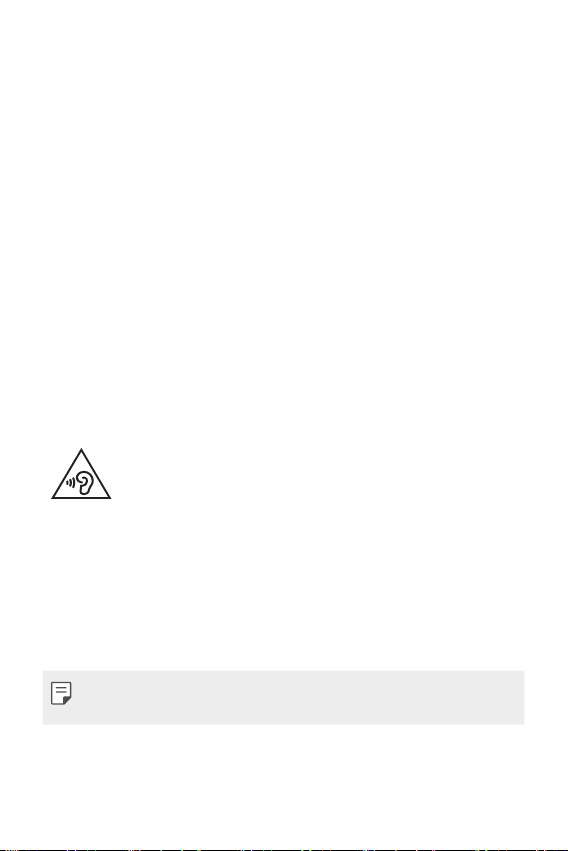
An toàn Giao thông
Kiểm tra luật và qui định về sử dụng điện thoại di động ở những vùng mà bạn
lái xe.
• Không sử dụng điện thoại cầm tay khi lái xe.
• Tập trung hoàn toàn vào việc lái xe.
• Rời khỏi đường và đỗ xe lại trước khi thực hiện hoặc trả lời một cuộc gọi
nếu điều kiện lái xe yêu cầu như vậy.
• Năng lượng RF có thể ảnh hưởng tới một số hệ thống điện trên xe của bạn
như là dàn âm thanh và thiết bị an toàn.
• Khi xe bạn được trang bị túi khí, không làm cản trở bằng các vật lắp đặt
cố định hoặc thiết bị không dây cầm tay hoặc được. Nó có thể làm túi khí
không hoạt động hoặc gây ra chấn thương nguy nghiêm trọng do hoạt
động không đúng.
• Nếu bạn nghe nhạc trong khi ở ngoài, xin nhớ đặt âm lượng ở mức vừa phải
để có thể nhận biết được những tiếng động xung quanh. Điều này đặc biệt
quan trọng khi gần đường.
Tránh làm hư tai bạn
Để tránh làm hỏng thính giác, không nghe điện thoại ở mức âm
lượng cao trong thời gian dài.
Khả năng nghe của bạn có thể bị ảnh hưởng nếu nghe quá to trong thời gian
dài. Do vậy, chúng tôi khuyên bạn không bật hoặc tắt điện thoại cầm tay khi
gần tai nghe. Chúng tôi cũng khuyên bạn nên đặt âm lượng nhạc và cuộc gọi ở
mức vừa phải.
• Khi sử dụng tai nghe, giảm âm lượng nếu bạn không nghe thấy người khác
nói gần bạn, hoặc nếu người ngồi cạnh bạn có thể nghe thấy những gì bạn
đang nghe.
• Công suất âm thanh quá mạnh từ tai nghe trong điện thoại và tai
nghe thường có thể gây tổn thương thính giác.
8Hướng dẫn sử dụng an toàn và hiệu quả
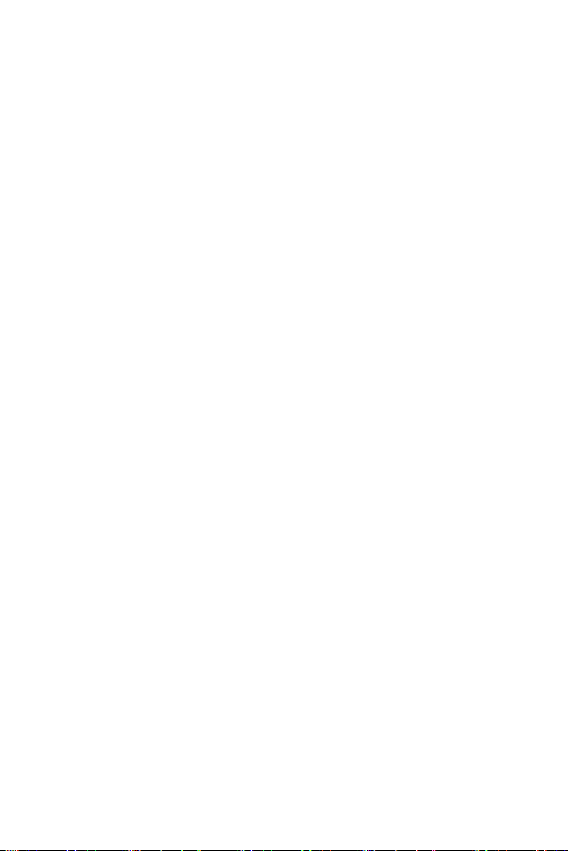
Bộ phận làm bằng thuỷ tinh
Một số bộ phận của điện thoại di động được làm bằng thủy tinh. Loại thủy tinh
này có thể vỡ nếu điện thoại bị rơi trên bề mặt cứng hoặc khi va chạm mạnh.
Nếu thủy tinh vỡ, không được chạm hoặc tháo máy. Dừng sử dụng điện thoại di
động cho đến khi nhà cung cấp dịch vụ được ủy quyền thay thế thủy tinh đó.
Khu vực phá nổ
Không sử dụng điện thoại nơi có bắn phá bằng thuốc nổ. Tôn trọng các giới
hạn và tuân theo các qui định hoặc nguyên tắc.
Môi trường có khả năng dễ nổ
• Không sử dụng điện thoại ở điểm tiếp nhiên liệu.
• Không sử dụng gần nơi chứa nhiên liệu hoặc hóa chất.
• Không vận chuyển hoặc chứa khí, chất lỏng dễ cháy, hoặc chất nổ trong
khoang xe có điện thoại hoặc các thiết bị phụ trợ của bạn.
Trên máy bay
Các thiết bị không dây có thể gây nhiễu trong máy bay.
• Tắt điện thoại di động của bạn trước khi lên máy bay.
• Không sử dụng điện thoại trên đất nếu không được phép.
Trẻ em
Để điện thoại ở một nơi an toàn ngoài tầm với của trẻ em. Điện thoại bao gồm
các phần nhỏ nếu bị rời ra có thể gây nguy cơ ngạt thở.
Cuộc gọi Khẩn cấp
Cuộc gọi khẩn cấp có thể không thực hiện được trong tất cả các mạng di động.
Do vậy, bạn đừng bao giờ chỉ dựa vào điện thoại di động của bạn để thực hiện
các cuộc gọi khẩn cấp. Kiểm tra với nhà cung cấp dịch vụ địa phương của bạn.
9Hướng dẫn sử dụng an toàn và hiệu quả
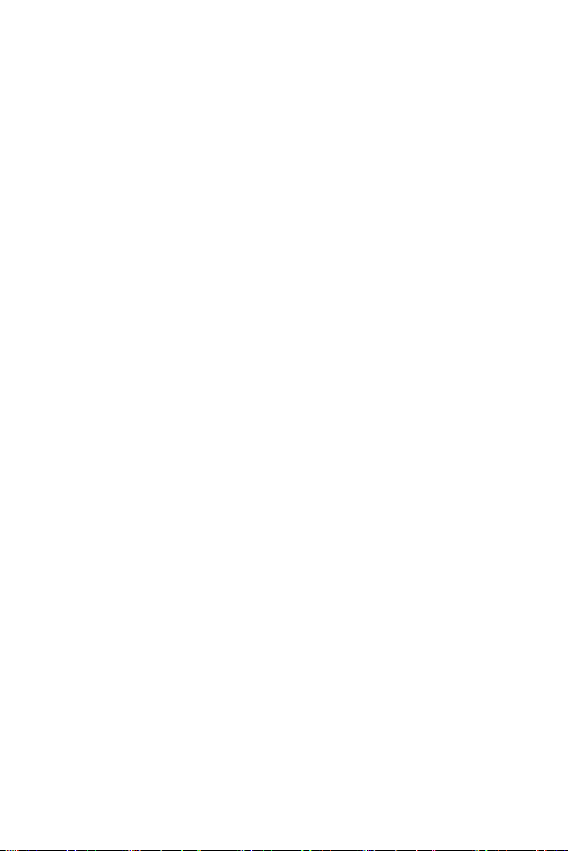
Thông tin và chăm sóc pin
• Bạn không cần xả hết pin hoàn toàn trước khi sạc. Không giống các hệ
thống pin khác, không có tác động bộ nhớ có thể làm tổn hại tới hoạt động
của pin.
• Chỉ sử dụng pin và bộ sạc của LG. Bộ sạc của LG được thiết kế để có tuổi
thọ tối đa cho pin.
• Không tháo rời hoặc đoản mạch pin.
• Giữ sạch các điểm tiếp xúc kim loại của pin.
• Thay pin khi nó không còn hoạt động ở mức có thể chấp nhận được. Bộ pin
có thể được sạc hàng trăm lần trước khi cần thay thế.
• Sạc pin nếu nó đã được sử dụng trong một thời gian dài để làm tăng tối đa
khả năng sử dụng.
• Không để bộ sạc pin tiếp xúc trực tiếp với ánh sáng mặt trời hoặc sử dụng
nó ở nơi có độ ẩm cao như là buồng tắm.
• Không để pin ở nơi nóng hoặc lạnh, vì những điều kiện này có thể làm giảm
hiệu quả hoạt động của pin.
• Có thể xảy ra hiện tượng nổ nếu thay thế không đúng loại pin. Vứt bỏ pin
đã sử dụng theo chỉ dẫn.
• Nếu bạn cần thay pin, hãy mang điện thoại đến trung tâm dịch vụ hoặc đại
lý được ủy quyền của LG Electronics để được hỗ trợ.
• Luôn rút bộ sạc ra khỏi ổ điện sau khi pin đã sạc đầy để tiết kiệm lượng điện
tiêu thụ không cần thiết của bộ sạc.
• Tuổi thọ thực của pin phụ thuộc vào chế độ mạng, cài đặt sản phẩm, kiểu sử
dụng, pin và điều kiện của môi trường.
• Không để những vật sắc cạnh như răng hoặc móng động vật tiếp xúc với
pin. Làm như vậy có thể gây hỏa hoạn.
10Hướng dẫn sử dụng an toàn và hiệu quả
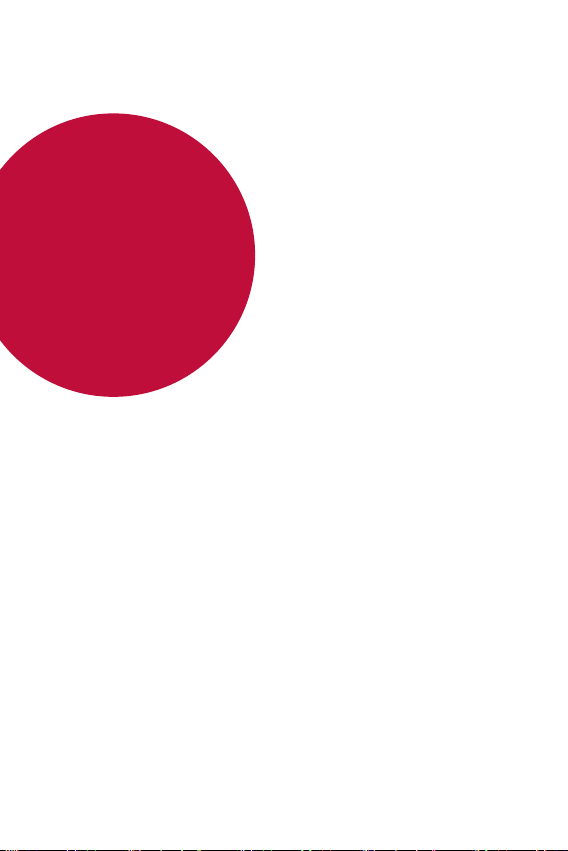
01
Tính năng được thiết kế tùy chỉnh
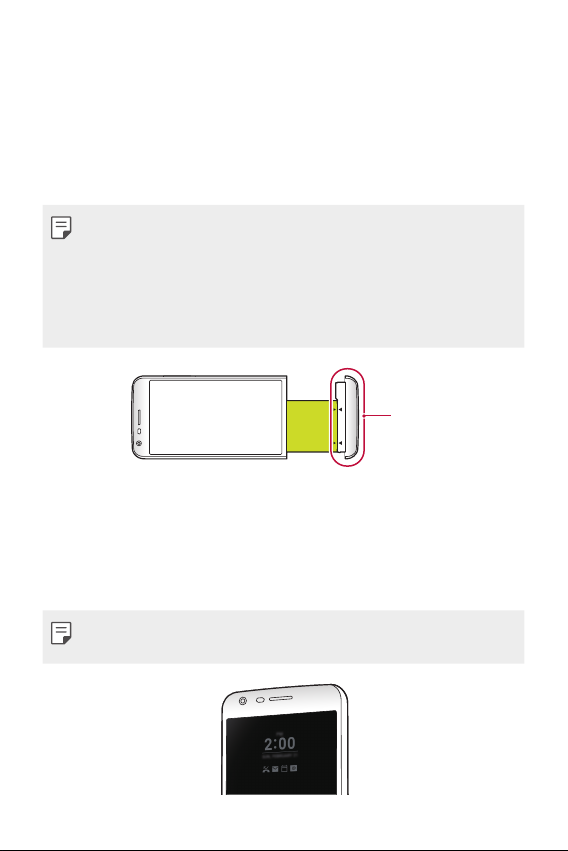
Loại Mô-đun
Bạn có thể sử dụng chức năng mô-đun được cung cấp bởi thiết bị của bạn để
sử dụng các tính năng khác nhau được cung cấp bởi nhiều phụ kiện khác nhau.
Tháo mô-đun ra khỏi khe mô-đun của thiết bị. Sau đó, bạn chỉ cần thay pin
hoặc lắp đặt phụ kiện khác vào khe mô-đun để sử dụng tính năng cụ thể được
cung cấp bởi mô-đun.
• Xem
Tháo pin
và
Lắp pin
để biết chi tiết.
• Các phụ kiện có thể sử dụng, được gọi là LG Friends, là phụ kiện tùy chọn.
• Để mua phụ kiện tùy chọn, hãy liên hệ với Trung tâm Dịch vụ Khách hàng
của LG.
• Các phụ kiện khả dụng có thể khác nhau tùy theo khu vực hoặc nhà cung
cấp dịch vụ.
Mô-đun
Always On Display
Bạn có thể hiển thị ngày, giờ, chữ ký hoặc các thông tin khác trên màn hình
ngay cả khi Màn hình chính đã tắt. Always-on Display là tính năng hữu ích
dùng để xem giờ thường xuyên cũng như hiển thị chữ ký của bạn.
• Pin có thể sụt nhanh hơn khi sử dụng Always On display. Hãy tắt tính năng
này để sử dụng pin được lâu hơn.
Tính năng được thiết kế tùy chỉnh 12
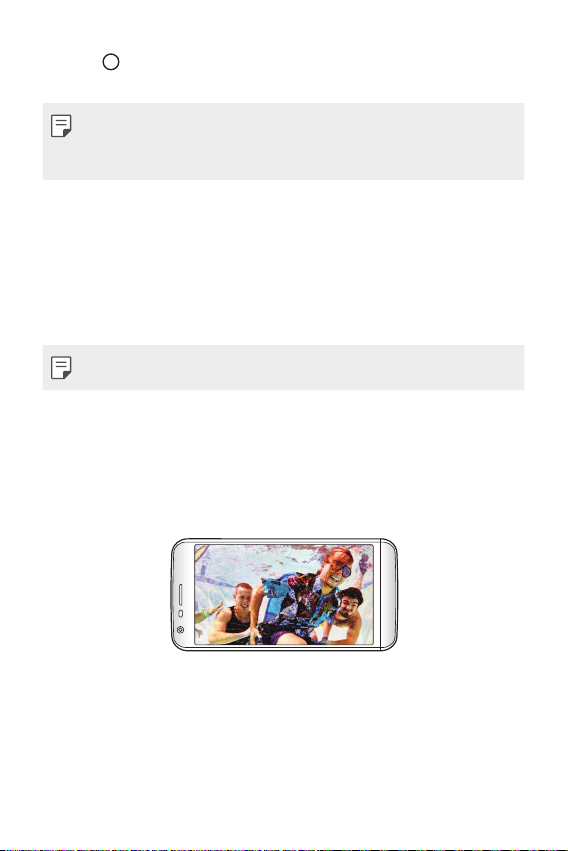
Nhấn Cài đặt Hiển thị Always-on display rồi kéo để kích
1
hoạt.
• Tính năng này có thể đã được bật khi bạn mua thiết bị.
• Cài đặt mặc định có thể khác nhau tùy theo khu vực và nhà cung cấp dịch
vụ.
Nhấn Đặt những g cn hiển thị rồi chọn các mục để hiển thị trên màn
2
hình đã tắt.
• Giờ: Luôn hiển thị giờ hiện tại, ngay cả khi màn hình được tắt.
• Chữ ký: Hiển thị chữ ký của bạn thay vì giờ hiện tại trên màn hình đã
tắt. Sử dụng tùy chọn Thiết lập chữ ký để nhập chữ ký và đổi phông
chữ.
• Hãy bảo đảm kiểm tra chữ ký để không vượt quá trường nhập.
Chế độ ánh sáng ban ngày
Bạn có thể sử dụng tính năng Hiển thị Lượng tử IPS để xem rõ màn hình dưới
ánh sáng ban ngày ngoài trời trong điều kiện ánh sáng mặt trời chói chang.
Tính năng được thiết kế tùy chỉnh 13
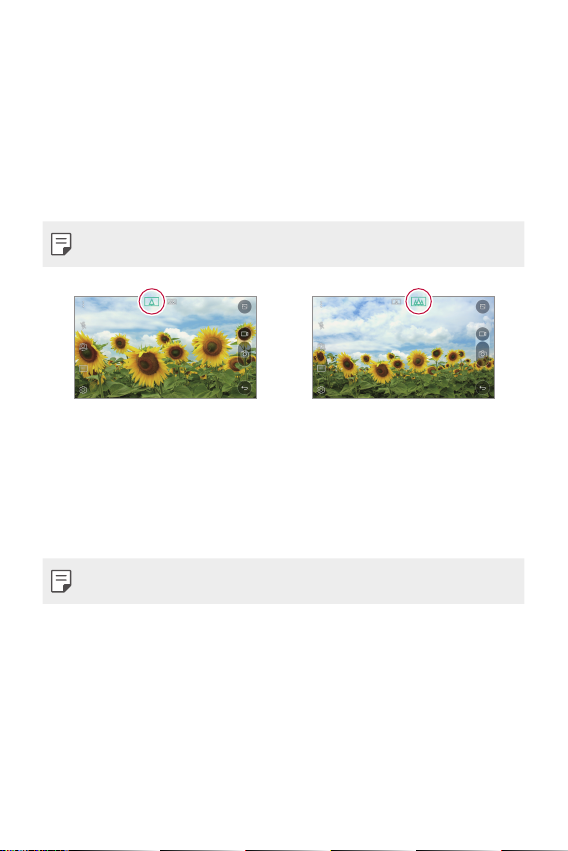
Ống kính góc rộng 135º
Bạn có thể sử dụng ống kính góc rộng để chụp ảnh có góc rộng hơn tầm
quan sát thực tế. Tính năng này hữu ích khi bạn chụp ảnh hoặc quay video
khung cảnh hoặc khu vực rộng lớn từ khu vực hẹp. Bạn có thể chụp đường
chân trời trải dài, buổi hòa nhạc tại sân vận động đông người, toàn khung
cảnh bãi biển và tất cả những gì mắt bạn có thể nhìn thấy và nhiều thứ khác
nữa.
• Xem
Chuyển sang camera kép
để biết chi tiết.
Cameras kép
Bạn có thể sử dụng camera kép trên mặt sau thiết bị để chụp các loại ảnh và
quay các loại video đa dạng từ ảnh chụp cận cảnh đến khung cảnh rộng lớn.
Chỉ cần chụm hoặc tách các ngón tay trên màn hình.
• Xem
Chuyển sang camera kép
để biết chi tiết.
Tính năng được thiết kế tùy chỉnh 14
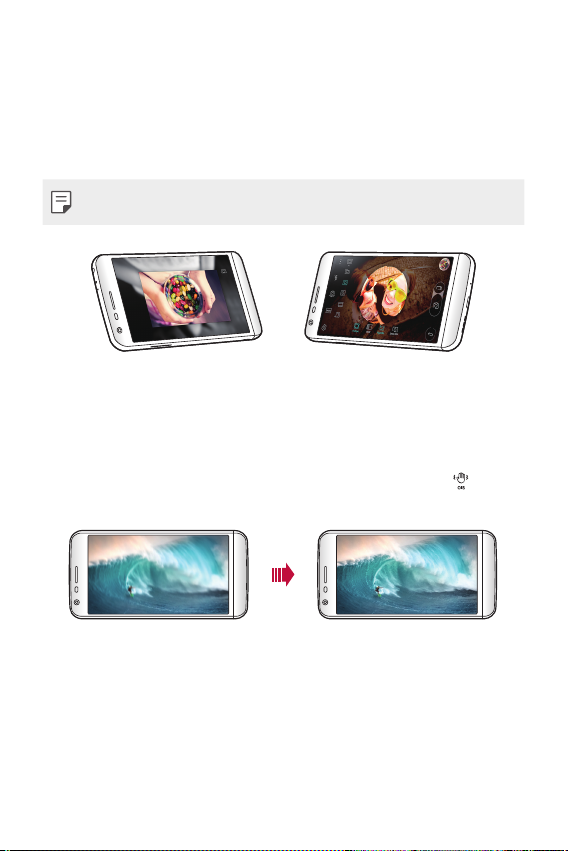
Hình bật lên
Bạn có thể biến ảnh chụp thành ảnh trông như được lồng khung: Bạn có thể
chụp cùng lúc ảnh thường và ảnh góc rộng. Cài đặt để ảnh của bạn bật lên
và nổi bật bằng bốn hiệu ứng khung nền sau: Ống kính mắt cá, Trắng đen, Mờ
nét và Ống kính mờ.
• Xem
Hình bật lên
để biết chi tiết.
Ghi hình ổn định
Bạn có thể sử dụng tính năng ghi hình ổn định để tối giảm chuyển động
mờ quá mức khi chụp ảnh hoặc quay video. Tính năng này tự động chống
rung cho ảnh hoặc video của bạn khi bạn đang di chuyển. Nhấn
hoạt tính năng này.
để kích
Tính năng được thiết kế tùy chỉnh 15
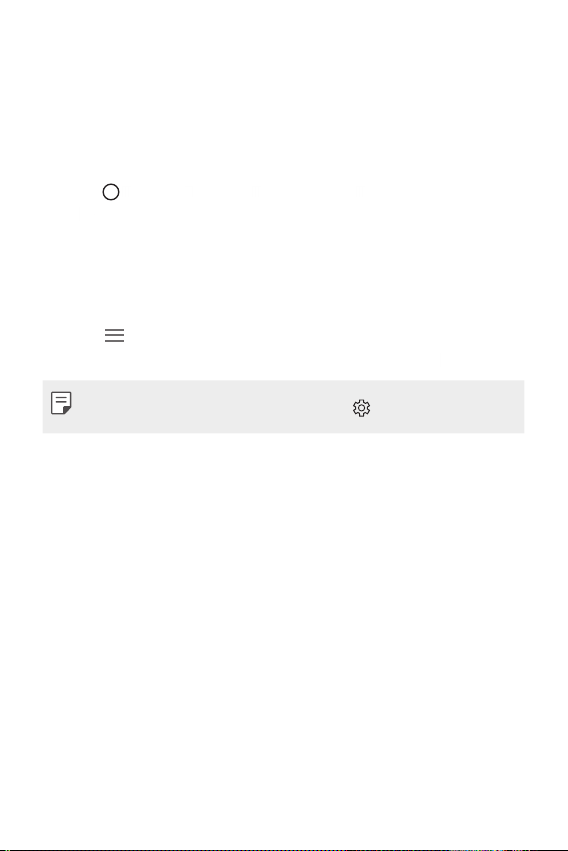
Smart Bulletin
Bạn có thể thêm Màn hình chính có tính năng thu thập và hiển thị các thông
tin hữu ích cho bạn.
Xem tóm tắt các tin tức chính từ Smart Bulletin. Bạn không cần phải thêm
tiện ích hoặc chạy ứng dụng.
Nhấn Cài đặt Hiển thị Màn hnh chủ Smart Bulletin rồi kéo
1
để kích hoạt.
• Bạn có thể tìm thấy Smart Bulletin trên trang ngoài cùng bên trái của
Màn hình chính.
Cấu hình Smart Bulletin bằng cách sử dụng các mục menu khả dụng.
2
• Để sắp xếp lại các mục menu được hiển thị trên Smart Bulletin, nhấn và
, sau đó kéo lên hoặc kéo xuống.
giữ
• Để hiển thị hoặc ẩn mục menu trên Smart Bulletin, kéo
• Để thay đổi cấu hình Smart Bulletin, hãy nhấn trên Smart Bulletin.
.
Smart Notice
Bạn có thể sử dụng Smart Notice để nhận thông tin hữu ích khớp với thời
gian và vị trí của bạn. Tiện ích này sẽ phân tích môi trường và thói quen sử
dụng hàng ngày của bạn để cung cấp thông tin hữu ích vào thời gian và vị trí
cụ thể.
Sử dụng Smart Notice trong vai trò:
• Lời nhắc tự động để thêm các số điện thoại được sử dụng thường xuyên
nhưng chưa được lưu vào danh bạ.
• Lời nhắc tự động để thực hiện cuộc gọi đến số điện thoại mà bạn không
gọi lại sau khi gửi tin nhắn từ chối.
• Lời nhắc tự động về sinh nhật của liên hệ được lưu trong lịch và danh bạ.
• Lời nhắc tự động để dọn dẹp các tệp tạm thời, tệp tải xuống và các ứng
dụng không được sử dụng trong một khoảng thời gian cụ thể.
Tính năng được thiết kế tùy chỉnh 16
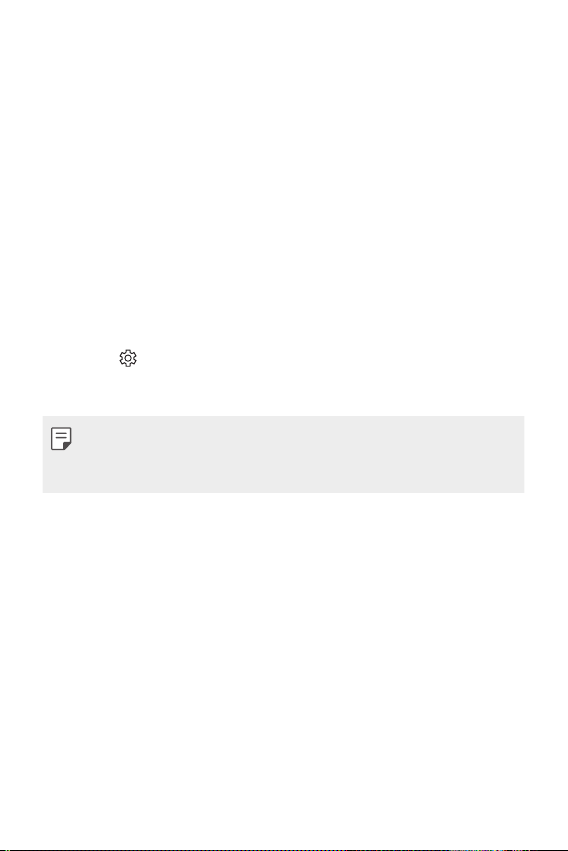
• Lời nhắc tự động để tùy chỉnh cài đặt thiết bị theo thói quen và vị trí sử
dụng thiết bị của bạn.
• Lời nhắc tự động để tiết kiệm điện năng khi lượng tiêu thụ pin ở mức cao.
Khởi động Smart Notice
Bạn có thể thêm tiện ích Smart Notice nếu tiện ích này chưa được thêm
theo mặc định hoặc bị xóa khỏi Màn hình chính. Hãy thực hiện các bước
sau để thêm tiện ích này:
Trên Màn hình chính, nhấn và giữ trên khoảng trống rồi nhấn Widgets.
1
Nhấn và giữ Smart Notice, rồi kéo đến vị trí khác trên Màn hình chính.
2
• Tiện ích Smart Notice xuất hiện trên Màn hình chính và chức năng
lời nhắc tự động được khởi động cùng với phần tổng quan về các
tiện ích này.
• Nhấn trên màn hình tiện ích để thay đổi cài đặt Smart Notice theo
sở thích của bạn hoặc chọn các mục mà bạn muốn Smart Notice cung
cấp lời nhắc tự động.
• Tính năng Smart Notice có thể đã được bật khi bạn mua thiết bị.
• Cài đặt mặc định có thể khác nhau tùy theo khu vực hoặc nhà cung
cấp dịch vụ.
Tính năng được thiết kế tùy chỉnh 17
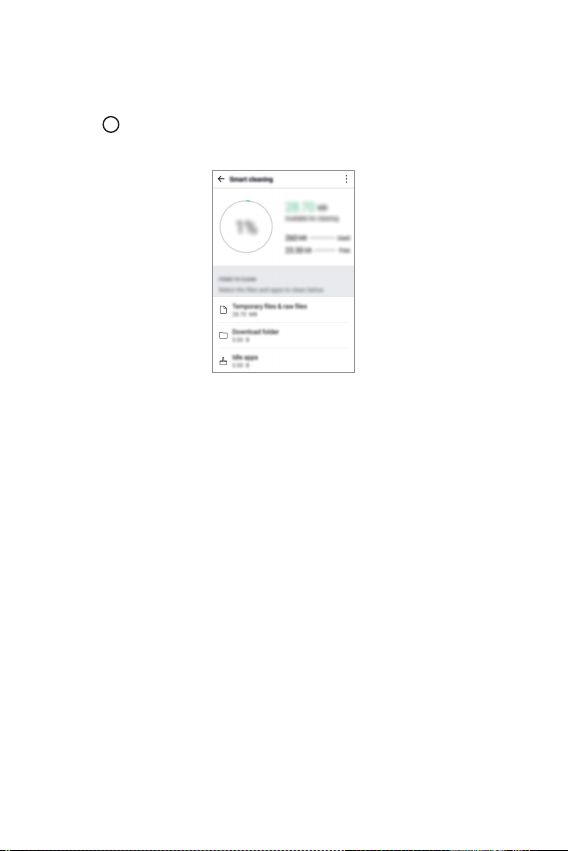
Smart cleaning
Bạn có thể xóa tệp tạm thời hoặc ứng dụng không còn được sử dụng.
Nhấn Cài đặt Chung Smart cleaning.
1
Sử dụng chức năng mong muốn.
2
Tính năng được thiết kế tùy chỉnh 18
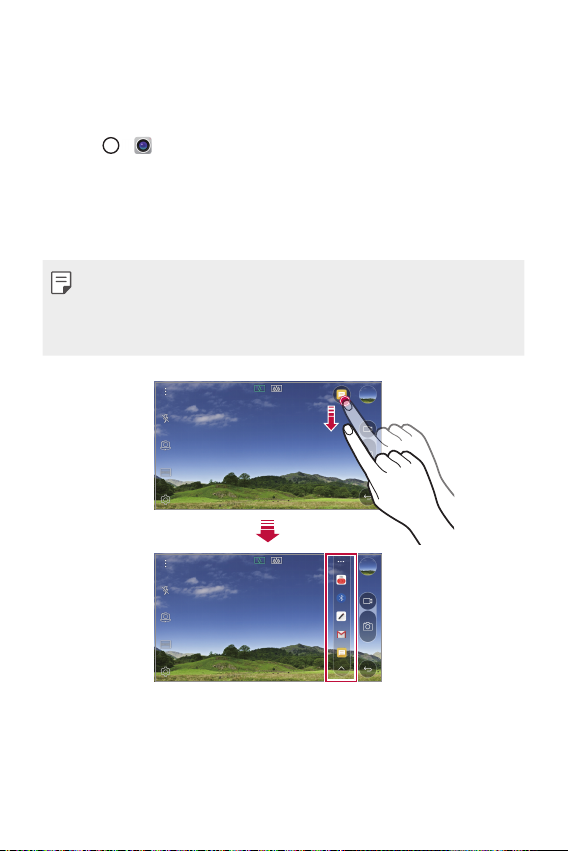
Quick Share
Bạn có thể chia sẻ ảnh hoặc video đến ứng dụng bạn muốn ngay sau khi chụp
hoặc quay.
Nhấn , rồi sau đó chụp ảnh hoặc quay video.
1
Kéo biểu tượng Quick Share xuất hiện sau khi chụp ảnh hoặc quay video
2
và chọn một ứng dụng để chia sẻ.
Hoặc, nhấn và giữ biểu tượng Xem trước xuất hiện sau khi chụp ảnh hoặc
quay video và kéo biểu tượng này đến biểu tượng Quick Share.
• Ứng dụng được hiển thị bởi biểu tượng Quick Share có thể khác nhau tùy
theo loại và tần suất truy cập ứng dụng được cài đặt trên thiết bị.
• Bạn chỉ có thể sử dụng tính năng này khi chụp ảnh hoặc quay video trong
chế độ tự động. Xem
Chế độ tự động
để biết chi tiết.
Tính năng được thiết kế tùy chỉnh 19
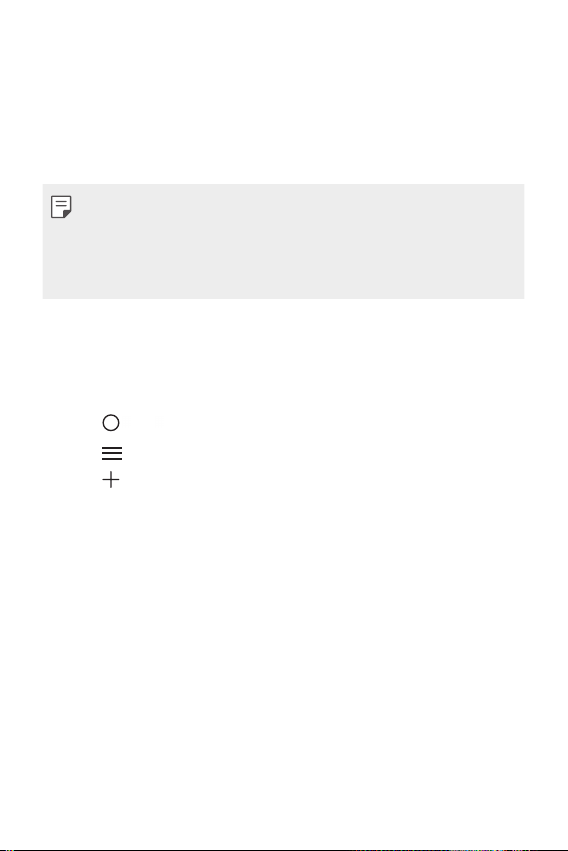
QuickRemote
Tổng quan về QuickRemote
Bạn có thể điều khiển nhiều thiết bị điện tử tại nhiều vị trí khác nhau bằng
cách sử dụng thiết bị của bạn làm điều khiển từ xa.
• Tính năng này sử dụng tín hiệu hồng ngoại (IR) và hoạt động rất giống điều
khiển từ xa. Khi sử dụng QuickRemote, không để cảm biến IR ở phía trên
cùng bên phải của thiết bị không được che kín.
• Tính năng này có thể khác nhau hoặc không được hỗ trợ, tùy theo khu vực,
nhà cung cấp dịch vụ hoặc nhà sản xuất thiết bị.
Đăng ký thiết bị làm điều khiển từ xa
Bạn có thể đăng ký thiết bị mà bạn muốn điều khiển từ xa bằng thiết bị của
mình.
Nhấn LG QuickRemote.
1
Nhấn để chỉ định vị trí mà bạn muốn sử dụng điều khiển từ xa.
2
Nhấn rồi chọn loại thiết bị và nhà sản xuất thiết bị mà bạn muốn điều
3
khiển từ xa.
Làm theo chỉ dẫn trên màn hình để bảo đảm rằng tính năng QuickRemote
4
hoạt động bình thường trên thiết bị.
Tính năng được thiết kế tùy chỉnh 20
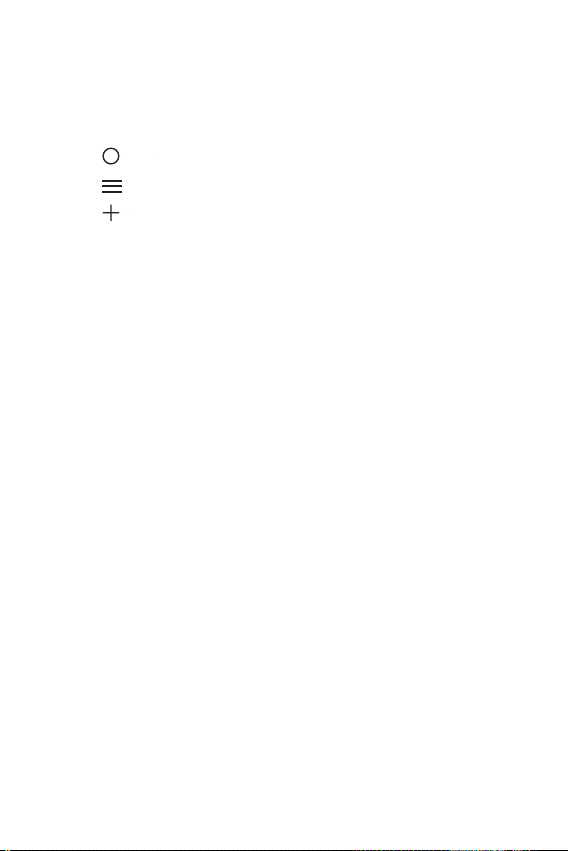
Tạo điều khiển từ xa đa năng
Khi thiết bị bạn muốn điều khiển bằng thiết bị của bạn không có trong danh
sách, bạn có thể tạo điều khiển từ xa đa năng tùy chỉnh bằng cách sắp xếp
các nút thường được sử dụng theo sở thích của bạn.
Nhấn LG QuickRemote.
1
Nhấn để chỉ định vị trí mà bạn muốn sử dụng điều khiển từ xa.
2
Nhấn Phím từ xa vạn năng.
3
Nhập tên điều khiển từ xa rồi nhấn OK.
4
Nhấn và giữ nút bạn muốn rồi kéo nút đó đến vị trí bạn muốn.
5
Nhấn TIẾP THEO.
6
Làm theo chỉ dẫn trên màn hình để đăng ký các nút rồi nhấn LƯU.
7
QuickMemo+
Tổng quan về QuickMemo+
Bạn có thể tạo các ghi chú sáng tạo bằng cách sử dụng nhiều tùy chọn trên
notepad có tính năng nâng cao này, ví dụ: quản lý ảnh và ảnh chụp màn hình,
vốn không được notepad thông thường hỗ trợ.
Tính năng được thiết kế tùy chỉnh 21
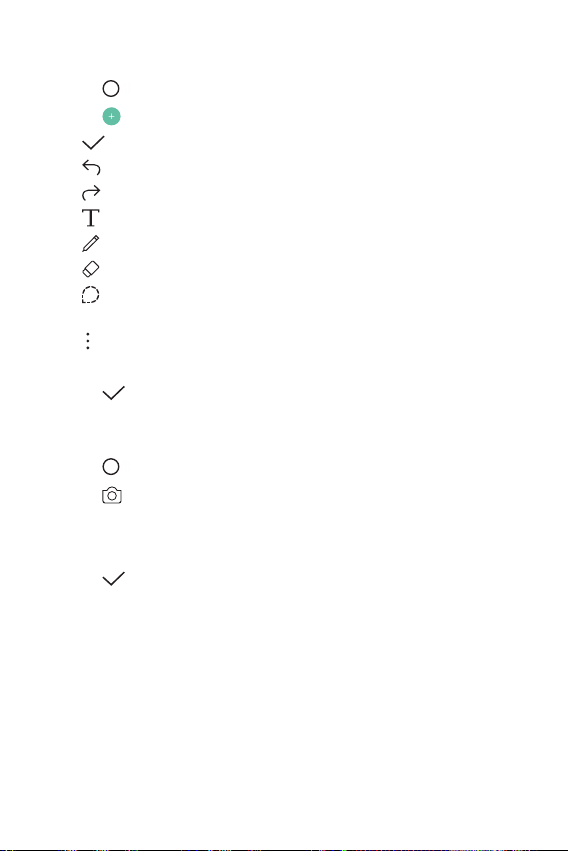
Tạo ghi chú
Nhấn QuickMemo+.
1
Nhấn để tạo ghi chú.
2
: Lưu ghi chú.
•
: Hoàn tác thao tác trước.
•
: Làm lại thao tác trước mà bạn đã hoàn tác.
•
: Nhập ghi chú bằng cách sử dụng bàn phím.
•
: Viết ghi chú bằng tay.
•
: Xóa ghi chú viết tay.
•
: Phóng to hoặc thu nhỏ, xoay hoặc xóa các phần của ghi chú viết
•
tay.
: Truy cập các tùy chọn khác, bao gồm chia sẻ và khóa ghi chú, thay
•
đổi kiểu note pad và chèn nội dung.
Nhấn để lưu ghi chú.
3
Viết ghi chú trên ảnh
Nhấn QuickMemo+.
1
Nhấn để chụp ảnh rồi nhấn OK.
2
• Ảnh được tự động đính kèm vào notepad.
Viết ghi chú tự do trên ảnh.
3
Nhấn để lưu ghi chú.
4
Tính năng được thiết kế tùy chỉnh 22
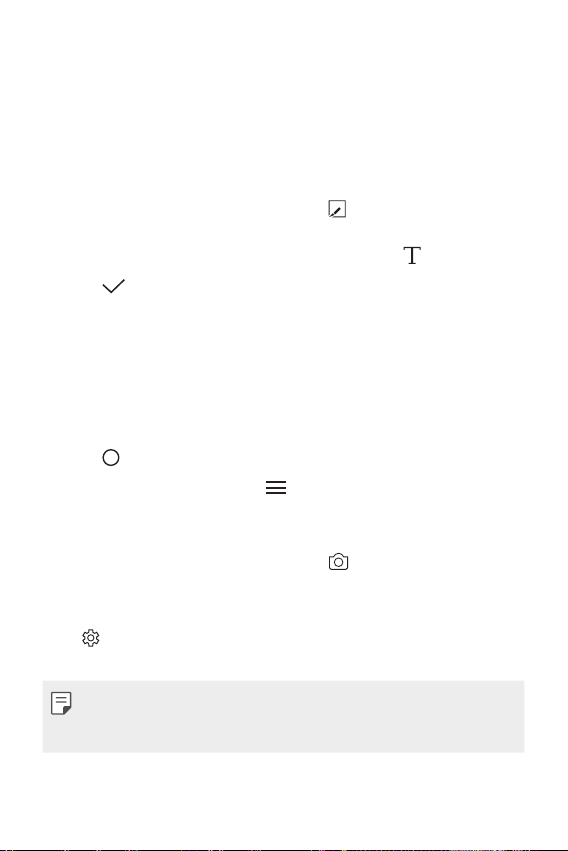
Viết ghi chú trên ảnh chụp màn hnh
Trong khi xem màn hình bạn muốn chụp, kéo thanh trạng thái xuống dưới
1
rồi nhấn Chụp+
• Ảnh chụp màn hình xuất hiện dưới dạng chủ đề nền notepad. Các công
cụ ghi nhớ xuất hiện ở phía trên cùng màn hình.
Ghi chú trên màn hình được chụp lại.
2
• Để cắt và lưu một phần màn hình, nhấn
công cụ cắt.
• Để đính kèm ảnh chụp màn hình vào notepad, nhấn
Nhấn và lưu các ghi chú vào vị trí bạn muốn.
3
• Bạn có thể xem các ghi chú đã lưu trong QuickMemo+ hoặc Thư viện.
• Để luôn lưu các ghi chú vào cùng một vị trí, hãy chọn hộp kiểm Sử dụng
theo mặc định cho hành động. rồi chọn ứng dụng.
.
rồi chỉ định phần đó bằng
.
Quản lý thư mục
Bạn có thể xem ghi chú được nhóm theo loại ghi chú.
Nhấn QuickMemo+.
1
Ở trên cùng màn hình, hãy nhấn và chọn mục menu:
2
• Tất cả ghi chú: Xem tất cả ghi chú được lưu trong QuickMemo+.
• Ghi nhớ của tôi: Xem ghi chú được tạo bởi QuickMemo+.
• Ghi nhớ ảnh: Xem ghi chú được tạo bởi
• Chụp+: Xem ghi chú được tạo bởi Chụp+.
• Loại mới: Thêm danh mục.
: Sắp xếp lại, thêm hoặc xóa danh mục. Để đổi tên danh mục, hãy
•
nhấn vào danh mục.
.
• Một số thư mục không xuất hiện khi khởi chạy QuickMemo+ lần đầu tiên.
Các thư mục bị tắt được bật và xuất hiện khi có ít nhất một ghi chú liên
quan.
Tính năng được thiết kế tùy chỉnh 23
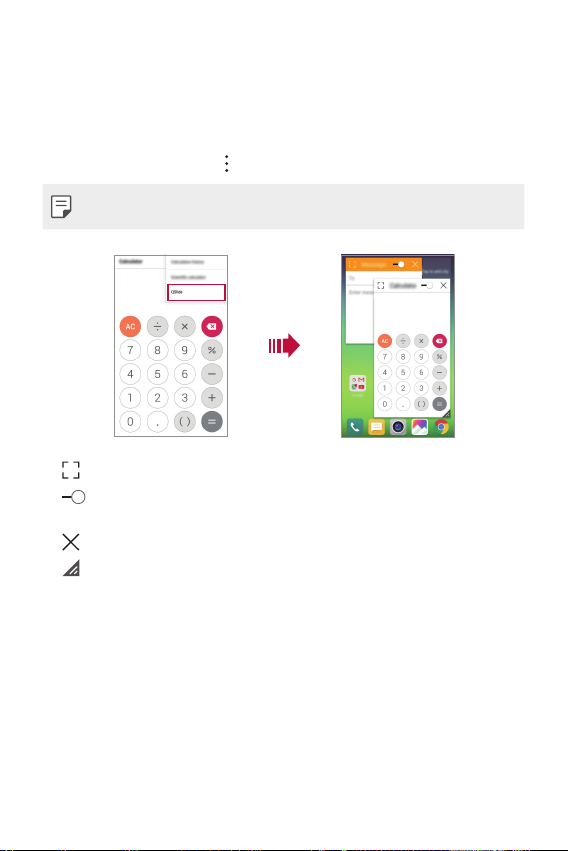
QSlide
Bạn có thể khởi động các ứng dụng bằng cách sử dụng QSlide để sử dụng các
ứng dụng này khi các ứng dụng khác đang chạy. Ví dụ: sử dụng máy tính hoặc
lịch khi đang phát video.
When an app is running, tap
• Tính năng này có thể không được hỗ trợ bởi một số ứng dụng.
• : Tắt chế độ QSlide để chuyển sang chế độ toàn màn hình.
: Điều chỉnh độ mờ đục của cửa sổ QSlide. Nếu cửa sổ QSlide trong
•
suốt, cửa sổ này không thể phản hồi các thao tác nhập cảm ứng.
: Đóng cửa sổ QSlide.
•
: Điều chỉnh kích thước cửa sổ QSlide.
•
QSlide.
Tính năng được thiết kế tùy chỉnh 24
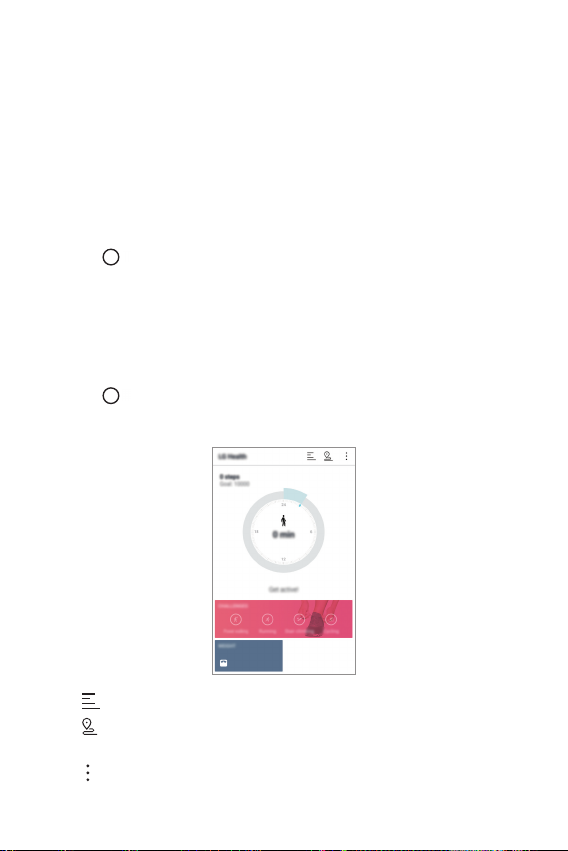
LG Health
Tổng quan về LG Health
Bạn có thể kiểm soát sức khỏe và duy trì thói quen vận động tốt bằng cách
liên tục theo dõi lượng vận động mà bạn thực hiện.
Bắt đu với LG Health
Bạn có thể cấu hình LG Health khi khởi chạy ứng dụng lần đầu tiên hoặc sau
khi khởi tạo.
Nhấn LG Health.
1
Làm theo chỉ dẫn trên màn hình để hoàn thành cấu hình.
2
Sử dụng LG Health
Bạn có thể xem các thông tin chính trên LG Health và quản lý lượng vận động
cơ thể cũng như thông tin về sức khỏe.
Nhấn LG Health.
1
Hãy làm như sau:
2
• : Xem nhật ký vận động của bạn vào ngày bạn muốn kiểm tra.
: Bắt đầu theo dõi vận động. Tuyến đường và lượng vận động cơ thể
•
được ghi lại đối với từng loại vận động.
: Đặt mục tiêu vận động hàng ngày của bạn, bao gồm mức calories,
•
bước chân, hoặc đặt các cài đặt LG Health đa dạng khác.
Tính năng được thiết kế tùy chỉnh 25
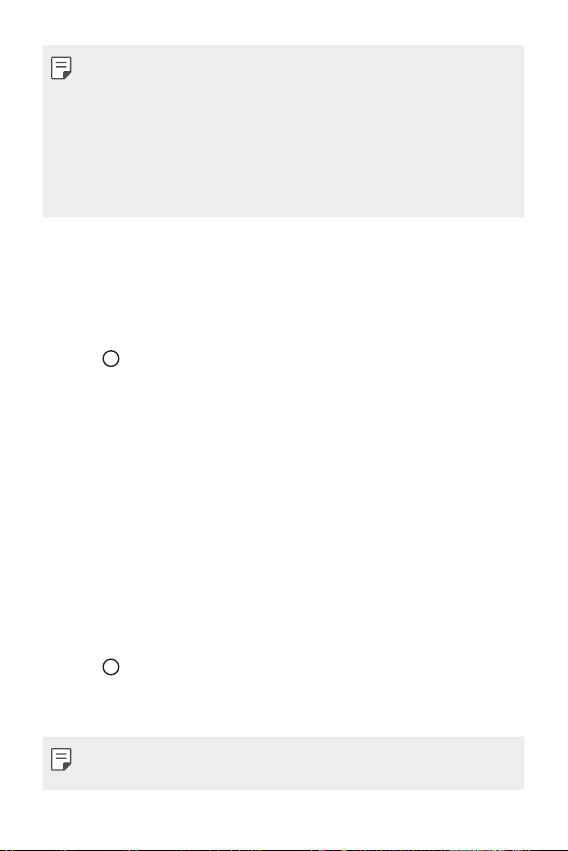
• Các thông tin liên quan đến sức khỏe do LG Health cung cấp được thiết kế
nhằm mang lại sự tiện dụng cho người dùng và không được sử dụng nhằm
mục đích phòng chống bệnh tật, chữa trị, chẩn đoán hoặc các vấn đề y tế
khác.
• LG Health có thể khác nhau hoặc không khả dụng tùy theo quốc gia và nhà
cung cấp dịch vụ. Các chức năng LG Health khả dụng và các ứng dụng có
thể được thêm vào LG Health có thể khác nhau tùy theo quốc gia. Điều này
là do các luật và quy định khác nhau.
Không làm phiền
Bạn có thể giới hạn hoặc tắt âm thông báo để tránh bị làm phiền trong một
khoảng thời gian nhất định.
Nhấn Cài đặt Âm thanh & Thông báo Không làm phiền rồi kéo
1
để kích hoạt.
Nhấn Các âm thanh và tiếng rung và chọn chế độ bạn muốn:
2
• Chỉ những mục được ưu tiên:
cho ứng dụng được chọn. Ngay cả khi Chỉ những mục được ưu tiên
được bật, báo thức vẫn sẽ vang lên.
• Im lặng hoàn toàn: Tắt cả âm lẫn rung.
Nhận thông báo bằng âm hoặc rung
Chuông danh bạ
Bạn có thể đặt để thiết bị phát nhạc chuông được sáng tác tự động cho
từng cuộc gọi đến từ liên hệ được chọn. Chức năng này hữu ích do bạn có
thể biết ai đang gọi cho bạn chỉ bằng cách nghe nhạc chuông.
Nhấn Cài đặt Âm thanh & Thông báo Chuông danh bạ rồi kéo
1
để kích hoạt.
Nhấn Soạn nhạc chuông cho và chọn tùy chọn mong muốn.
2
• Nhạc chuông mặc định được phát cho những cuộc gọi đến từ các liên hệ
không phải liên hệ được chọn.
Tính năng được thiết kế tùy chỉnh 26
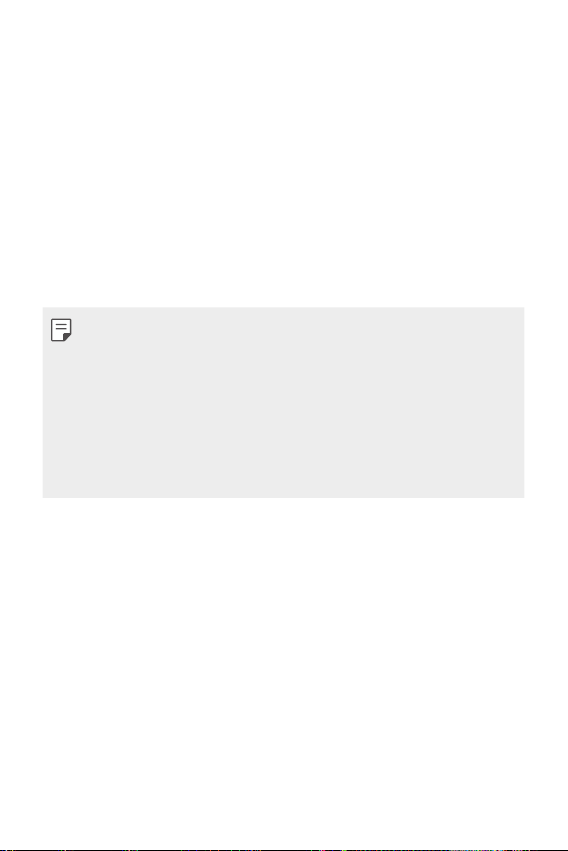
Nhận dạng vân tay
Tổng quan về nhận dạng vân tay
Đăng ký vân tay của bạn trên thiết bị của bạn trước khi sử dụng chức năng
nhận dạng vân tay.
Bạn có thể sử dụng chức năng nhận dạng vân tay trong các trường hợp sau:
• Mở khóa màn hình
• Xem nội dung bị khóa trong Thư viện hoặc QuickMemo+
Khi xác nhận giao dịch mua hoặc đăng nhập vào ứng dụng, bạn có thể nhận
dạng bản thân mình chỉ đơn giản bằng cách chạm vào cảm biến vân tay.
• Vân tay của bạn không bao giờ thay đổi trong suốt cuộc đời của bạn và ai
cũng có dấu vân tay riêng của mình. Do đó, vân tay của bạn có thể được
thiết bị sử dụng để nhận dạng người dùng. Cảm biến vân tay có thể nhận
dạng các vân tay rất giống nhau từ nhiều người dùng khác nhau như cùng
một vân tay. Để tăng cường bảo mật thiết bị, hãy cài đặt khóa màn hình
hoặc mẫu hình, mã PIN hoặc mật khẩu.
• Nếu không nhận dạng được vân tay hoặc nếu bạn đã quên PIN dự phòng,
hãy đem thiết bị của bạn đến Trung tâm Dịch vụ LG gần nhất để có thể
đăng ký vân tay và tạo PIN dự phòng mới.
Lưu ý đối với nhận dạng vân tay
Độ chính xác của tính năng nhận dạng vân tay có thể bị giảm. Để tối đa hóa
độ chính xác nhận dạng, hãy kiểm tra các mục sau trước khi sử dụng thiết bị.
• Nút Power/Lock của thiết bị có cảm biến vân tay. Bảo đảm rằng nút
Power/Lock không bị hư hỏng do vật bằng kim loại như đồng xu hoặc chìa
khóa.
• Khi có nước, bụi hoặc các chất ngoại lai khác trên nút Power/Lock hoặc
ngón tay của bạn, việc đăng ký hoặc nhận dạng vân tay có thể không hoạt
động. Hãy vệ sinh và lau khô ngón tay của bạn trước khi nhận dạng vân
tay.
Tính năng được thiết kế tùy chỉnh 27
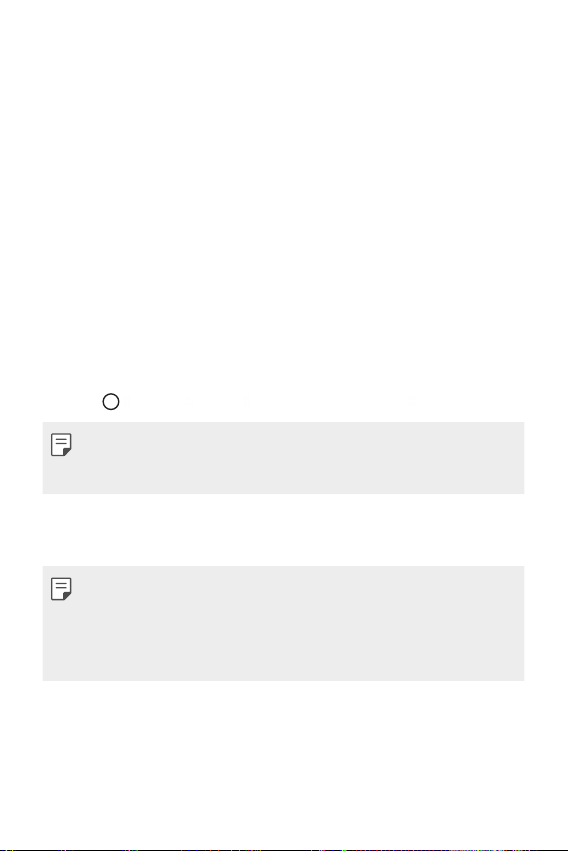
• Vân tay có thể không được nhận dạng đúng nếu bề mặt ngón tay của bạn
có vết sẹo hoặc nhăn nheo do ngâm trong nước.
• Nếu bạn cong ngón tay hoặc chỉ sử dụng đầu ngón tay, vân tay của bạn có
thể không được nhận dạng. Hãy bảo đảm rằng ngón tay của bạn che phủ
toàn bộ bề mặt nút Power/Lock.
• Chỉ quét một ngón tay cho từng lần đăng ký. Quét nhiều hơn một ngón
tay có thể ảnh hưởng đến việc đăng ký và nhận dạng vân tay.
• Thiết bị có thể phát ra tĩnh điện nếu không khí xung quanh khô. Nếu
không khí xung quanh khô, hãy tránh quét vân tay hoặc hãy chạm vào vật
bằng kim loại như đồng xu hoặc chìa khóa trước khi quét vân tay để loại
bỏ tĩnh điện.
Đăng ký vân tay
Bạn có thể đăng ký và lưu vân tay của mình trên thiết bị bằng cách sử dụng
nhận dạng vân tay.
Nhấn Cài đặt Chung Dấu vân tay & bảo mật Dấu vân tay.
1
• Để sử dụng tính năng này, hãy bảo đảm rằng khóa màn hình được cài đặt.
Nếu khóa màn hình chưa được cài đặt, hãy cài đặt khóa màn hình. Xem
hình cài đặt khóa màn hình
Định vị nút Power/Lock trên mặt sau thiết bị rồi đặt nhẹ ngón tay của bạn
2
để biết chi tiết.
trên đó để đăng ký vân tay.
• Nhấn nhẹ nút Power/Lock để cảm biến có thể nhận dạng vân tay của bạn.
Nếu bạn nhấn nút Power/Lock bằng lực quá mạnh, chức năng khóa màn
hình có thể khởi động hoặc màn hình có thể bị tắt.
• Hãy bảo đảm rằng ngón tay của bạn che phủ toàn bộ cảm biến của nút
Power/Lock.
Cấu
Tính năng được thiết kế tùy chỉnh 28
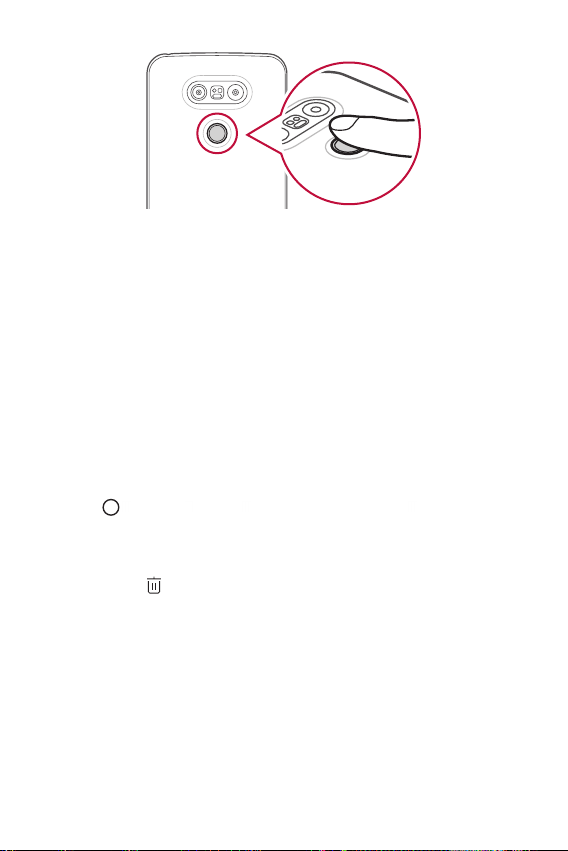
Làm theo các chỉ dẫn trên màn hình.
3
• Lặp lại việc quét vân tay bằng cách di chuyển ngón tay của bạn từng
chút một cho đến khi vân tay được đăng ký.
Khi quá trình đăng ký vân tay đã xong, nhấn OK.
4
• Nhấn THÊM NỮA để đăng ký thêm vân tay khác. Nếu bạn chỉ đăng ký
một vân tay và ngón tay tương ứng không ở tình trạng tốt, việc nhận
dạng vân tay có thể không hoạt động chính xác. Biện pháp phòng tránh
loại tình huống này là hãy đăng ký nhiều vân tay.
Quản lý vân tay
Bạn có thể chỉnh sửa hoặc xóa các vân tay đã đăng ký.
Nhấn Cài đặt Chung Dấu vân tay & bảo mật Dấu vân tay.
1
Mở khóa theo phương pháp khóa đã xác định.
2
Từ danh sách vân tay, hãy nhấn vào một vân tay để đổi tên. Để xóa vân tay
3
đó, hãy nhấn
Tính năng được thiết kế tùy chỉnh 29
.
